Jak odstranit staré zálohy iPhone na Mac, abyste uvolnili místo
Místní zálohy iOS mohou zabírat spoustu místa na vašem pevném disku. Postupem času můžete na svém Macu ukládat mnoho záloh iPhone. Je dobré spravovat své staré zálohy a odstranit zálohy iPhone na Macu, abyste uvolnili místo. Uvědomte si, že zálohy budou úplně pryč, jakmile je smažete. Abyste zabránili ztrátě dat, můžete je exportovat na externí úložnou jednotku nebo je uložit do cloudu.
OBSAH STRÁNKY:
Část 1: Jak odstranit zálohu iPhone na Mac ze správy úložiště
Apple přidal do macOS nástroj s názvem Storage Management. Jak jeho název napovídá, umožňuje vám spravovat úložiště na vašem Macu a prohlížet celé záložní soubory iOS na vašem počítači. Pokud chcete odstranit staré zálohy iPhone, je to správný kanál.
Krok 1. Klepněte na tlačítko jablko na liště nabídek a vyberte About This Mac.
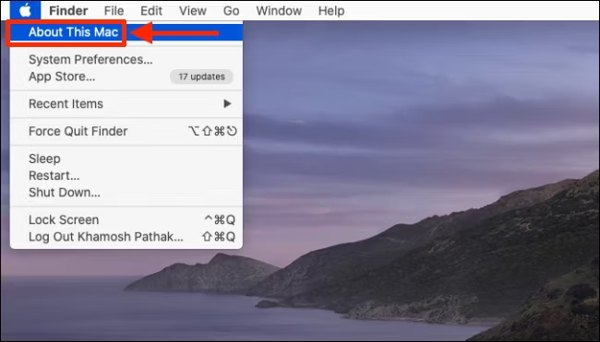
Krok 2. Přejít na Úložiště a klepněte na Řídit pro zadání Storage management obrazovka.
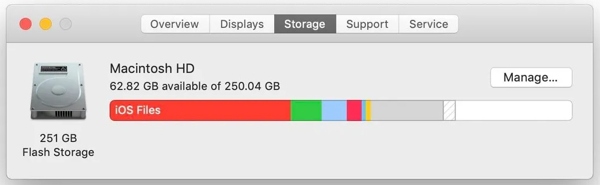
Krok 3. Vyberte Soubory iOS možnost na levém postranním panelu a uvidíte všechny záložní soubory iPhone.
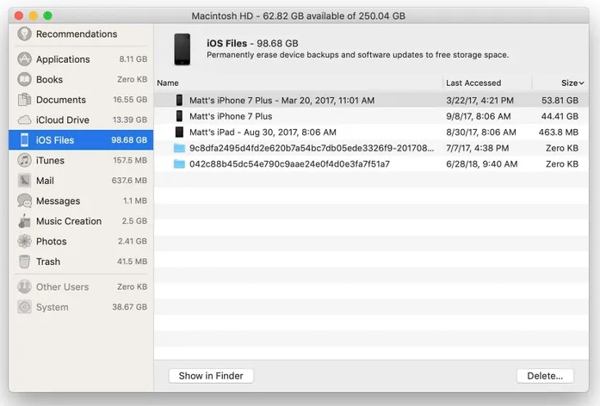
Krok 4. Podržte Příkaz stiskněte na klávesnici při výběru nechtěných záloh iPhone. Poté klikněte na Vymazat v pravém dolním rohu nebo klikněte pravým tlačítkem na jeden ze záložních souborů a stiskněte Vymazat .
Krok 5. Po zobrazení výzvy klikněte na ikonu Vymazat tlačítko pro potvrzení akce.
Část 2: Jak odstranit zálohu iPhone na Macu z iTunes/Finder
Jak odstranit zálohu iPhone z Finderu
Od macOS Catalina Apple migroval funkci zálohování iOS do aplikace Finder. Pokud chcete odstranit staré zálohy iPhone na macOS Catalina a uvolněte místo na Macu, postupujte podle následujících pokynů.
Krok 1. Připojte svůj iPhone k Macu, otevřete Finder a na levé straně vyberte své zařízení.
Krok 2. Přejít na obecně a klepněte na kartu Správa záloh pro zadání Zálohy zařízení dialog.
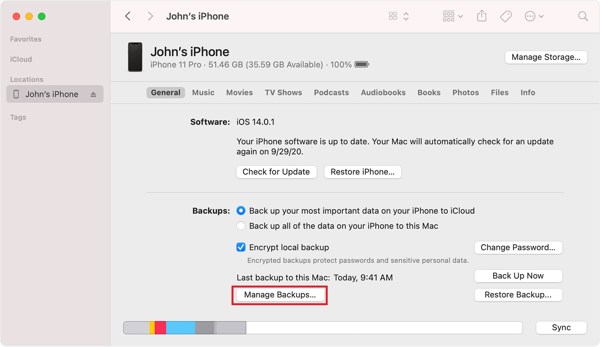
Krok 3. Vyberte starý záložní soubor pro iPhone a klikněte na smazat Backup knoflík. Pokud budete vyzváni, klepněte na Vymazat znovu.
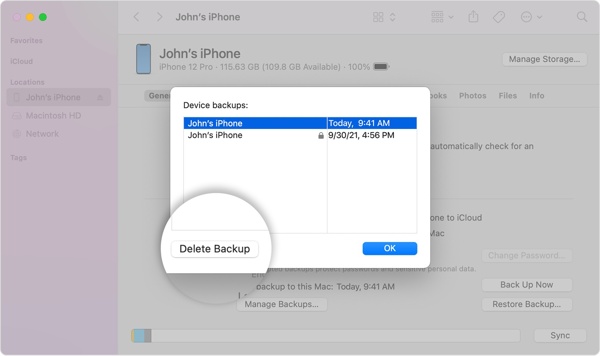
Krok 4. Chcete-li odstranit další nechtěné zálohy, opakujte výše uvedený krok.
Jak odstranit zálohu iPhone ve složce
Když aktualizujete na macOS Catalina, Apple odstraní iTunes. To znamená, že musíte najít zálohy iPhone na pevném disku Mac a ručně je odstranit. Naštěstí není těžké najít staré záložní soubory pro iPhone.
Krok 1. Klepněte na tlačítko Hledat tlačítko na panelu nabídek pro přístup k vyhledávacímu nástroji Spotlight.
Krok 2. Vložit ~ / Podpora knihoven / aplikací / MobileSync / Zálohování / do vyhledávacího pole a stiskněte Zpět na klávesnici.
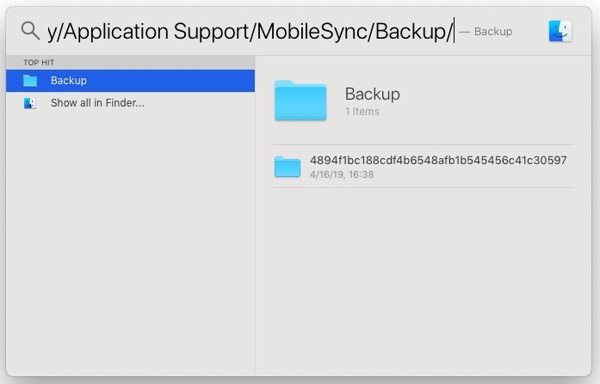
Krok 3. Vyhledejte nechtěné záložní soubory podle časového razítka, klikněte na něj pravým tlačítkem a vyberte Přesunout do koše.
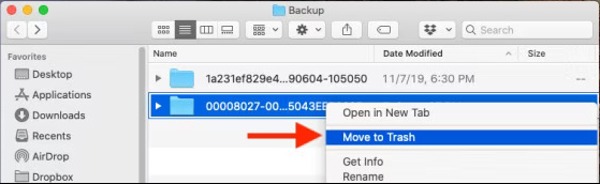
Krok 4. Poté klikněte pravým tlačítkem na Koš na Docku a vyberte Empty Trash.
Jak odstranit zálohu iPhone z iTunes
Na macOS Mojave nebo starším, uživatelé stále zálohujte své iPhony pomocí iTunes na Macu. Proto můžete odstranit staré zálohy iPhone z iTunes. Postup se mírně liší od mazání záloh ve Finderu.
Krok 1. Spusťte iTunes, přejděte na iTunes na liště nabídek a vyberte Nastavení.
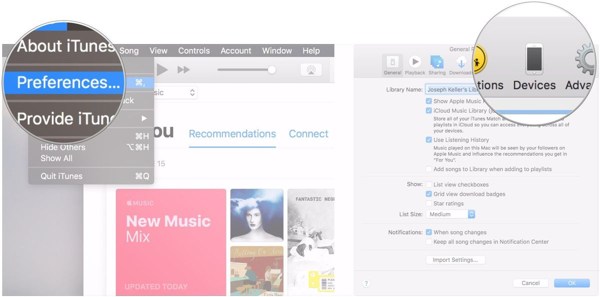
Krok 2. Přepněte na Zařízení Karta.
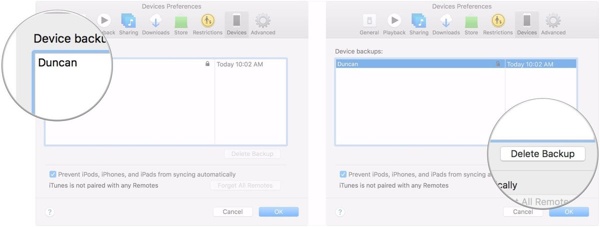
Krok 3. Poté zvýrazněte staré zálohy iPhone a klikněte na Tlačítko Smazat zálohu.
Bonusový tip: Jak smazat data iPhone
Mějte na paměti, že smazání záloh iPhonu na Macu neovlivní vaše úložiště iOS. Pokud je váš iPhone stále pomalejší, je čas smazat data iPhone a uvolnit místo. Apeaksoft iPhone Eraser je právě to, co potřebujete.
- Uvolněte místo odstraněním nevyžádaných souborů, dat z mezipaměti a dalších.
- Snadno vyhledejte a odstraňte velké soubory a duplicitní fotografie.
- Odinstalujte nechtěné aplikace v dávce.
- Vymažte zařízení iOS a odstraňte všechna data a nastavení.
- Podpora široké škály modelů iPhonů a iPadů.
Bezpečné stahování
Bezpečné stahování

Zde jsou kroky k odstranění dat iPhone:
Krok 1. Připojte se k vašemu iPhone
Po instalaci do počítače spusťte nejlepšího správce úložiště iOS. Poté připojte svůj iPhone k počítači pomocí Lightning kabelu.

Tip: Pokud chcete svůj iPhone úplně vymazat, vyberte si Vymažte všechna dataa dokončete to podle pokynů na obrazovce.
Krok 2. Naskenujte iPhone
Přejít na Uvolněte prostor na levém postranním panelu a klikněte na Rychlá kontrola tlačítko pro zahájení skenování nepotřebných dat.

Krok 3. Uvolněte místo
Po dokončení skenování dat klepněte na Vymazat vedle nechtěného typu dat, např Vymazat nevyžádané soubory.

Proč investovat do čističky vzduchu?
Tato příručka ukazuje tři čtyři způsoby, jak toho dosáhnout odstranit staré zálohy iPhone na Macu. Nástroj Správa úložiště vám umožňuje najít a odstranit staré zálohy iOS. Kromě toho můžete práci provést ve Finderu na macOS Catalina a novějším nebo v iTunes na macOS Mojave a starších. Apeaksoft iPhone Eraser je nejlepší způsob, jak uvolnit místo pro iPhone. Pokud máte další otázky, napište je níže.
Související články
Chcete zálohovat iPhone bez iTunes? Existuje nějaká alternativa iTunes? Tento příspěvek ukazuje 2 jednoduché způsoby zálohování různých dat iPhone bez iTunes.
Proč iTunes nezálohují iPhone? Pokud máte podobnou zkušenost, můžete se v článku dozvědět více podrobností o tom, jak problém vyřešit.
Soubor knihovny iTunes je ztracen nebo poškozen? Naučte se zde 3 způsoby, jak snadno obnovit soubory knihovny iTunes z iPhone/iTunes do počítače.
Chcete vědět, jak přenést videa z iPhonu do počítače, aniž by byla ohrožena původní kvalita? Zde jsou nejúčinnější ze šesti metod.

